工作中面对大批量的excel表格,想要在众多表中找到需要的表,职场小白通常是一个个点选,几张表还好,若是几十张那真是累死宝宝了,下面学习下excel大神是怎么操作的,让小白分分钟成为“超链接目录”大神。
有木有很炫酷,快来学习吧!
绝招一:手工添加超链接目录
选中单元格——右键单击超链接(或Ctrl+K)——插入形状——编辑文字——插入超链接
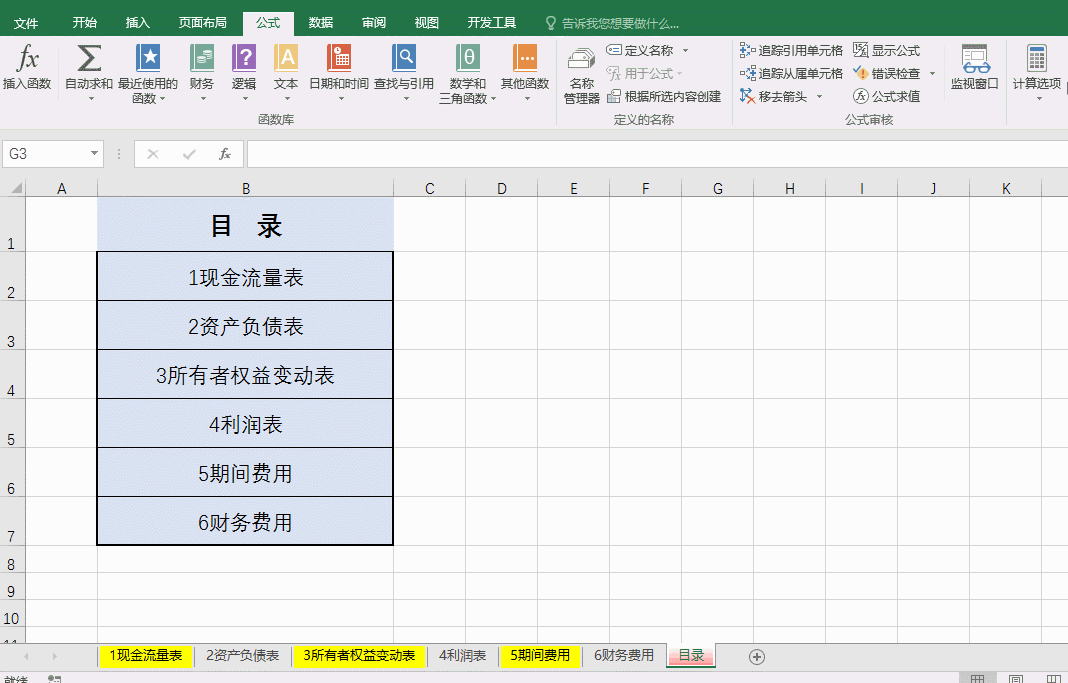
绝招二:通过Excel自带的“检查功能”制作目录
Step1:输入公式
全选所有要添加到目录中的表(按住Shift全选)——在表格第一列前添加空白列——在任意单元格中输入公式“=xfd1”
Step2:自动生成“超链接列表”
文件——信息——检查工作簿——检查兼容性——弹出“兼容性检查器“窗口——单击”复制到新表”——生成 “兼容性报表”
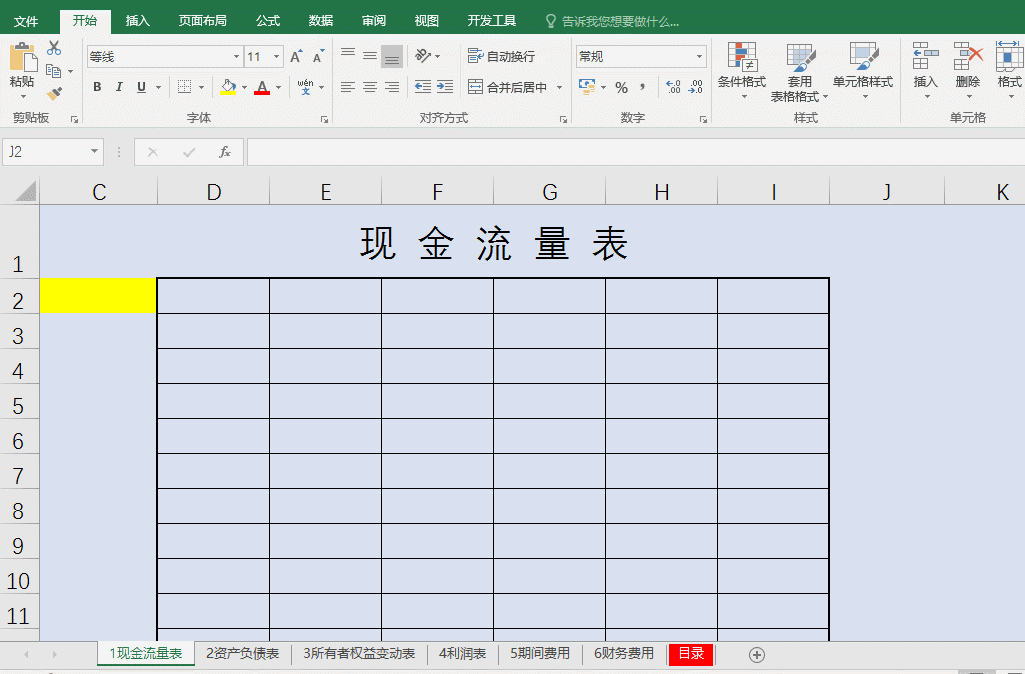
Step3:制作“超链接目录表”
拆入工作表并命名“目录“——将”兼容性报表“中带超链接的内容复制到工作表“目录”中——替换(Ctrl+H)掉“‘!C2”
Step4:快速返回“目录表”
全选所有表——在第一列任意单元格中输入公式 =HYPERLINK("#目录!A1","返回目录")
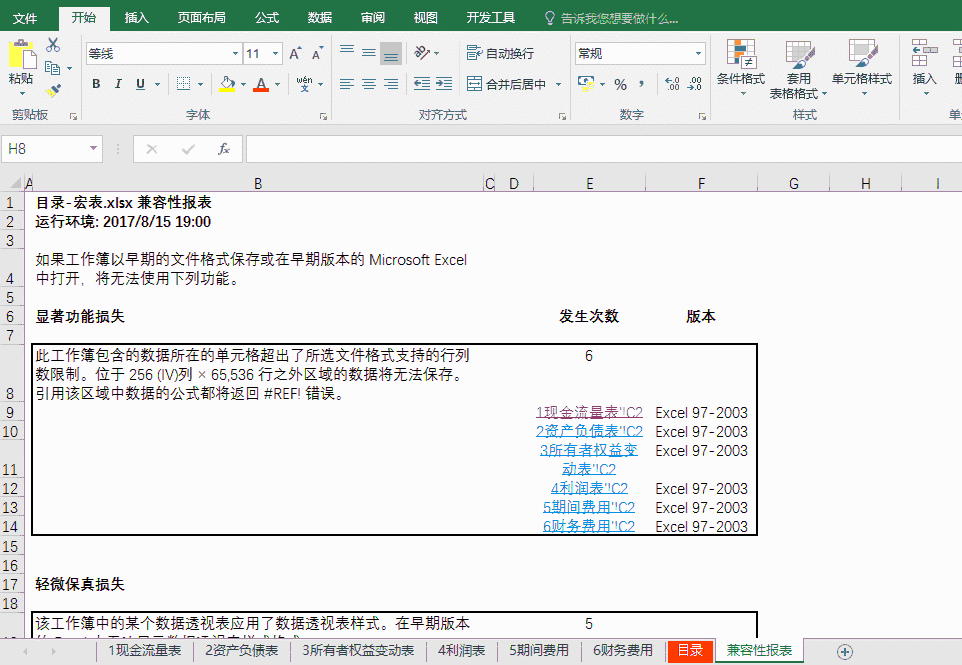
注意:
原理:利用Excel中自带的“检查功能”,将2003及以上版本(无XFD列)无法兼容的公式检索出来。
(1)超链接函数:HYPERLINK(超链接位置,超链接目录名称)
(2)适用范围: Office Excel 2003及以上版本。
绝招三:宏表函数制作目录 =HYPERLINK( )
Step1:定义名称
公式——定义名称 ——在名称中输入目录name,引用位置输入公式
=MID(GET.WORKBOOK(1),FIND("]",GET.WORKBOOK(1))+1,99)&T(NOW())
Step2:生成超链接目录
全选所有表,在表格第一列前添加空白列,任意单元格中输入公式,并向下复制公式=IFERROR(HYPERLINK("#"&INDEX(目录name,ROW(A1))&"!A1",INDEX(目录name,ROW(A1))),"")
Step3:美化表格
全选所有表——选中目录列——美化表格
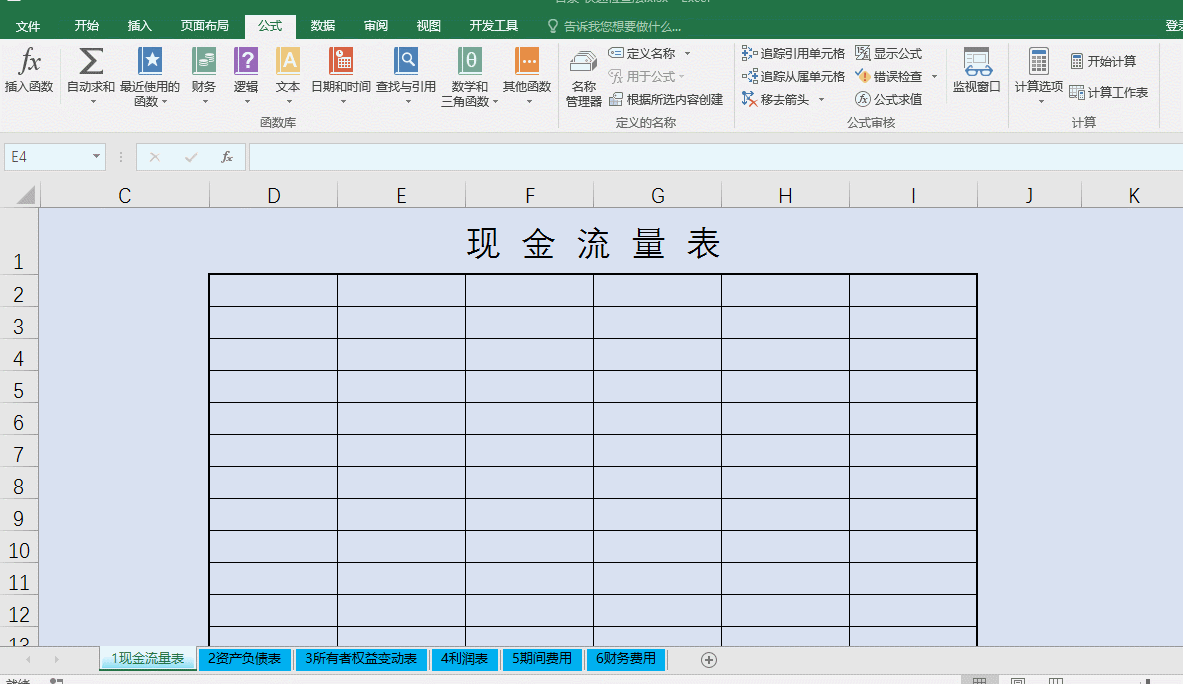
注意:
公式介绍:宏表函数Get.Workbook() ,该函数可以提取工作表名称,不过只能在定义名称中使用。
以上三种方法的优劣对比图
|
方 法
|
优 势
|
劣 势
|
|
手 工 添 加
|
1. 没有版本限制;
2. 不需要记忆公式。
|
1. 只适用于表格少时;
2. 表格多时,不能批量添加,效率低。
|
|
自带检查功能
|
1. 适用于表格多时,可以快速添加;
2. 不需要记忆太多公式;
|
1. 只适用于2003版本以上;
2. 新增表格时不能自动添加。
|
|
宏 表 函 数
|
1. 适用于表格多时,可以快速添加;
2. 增减表格时,目录会自动更新;
3. 没有版本限制。
|
1. 需要记忆公式;
2. 因为有宏,所以不稳定,不易保存。
|
加入QQ群:247329767下载整套Excel技巧视频教程和本文配套的Excel课件练习







